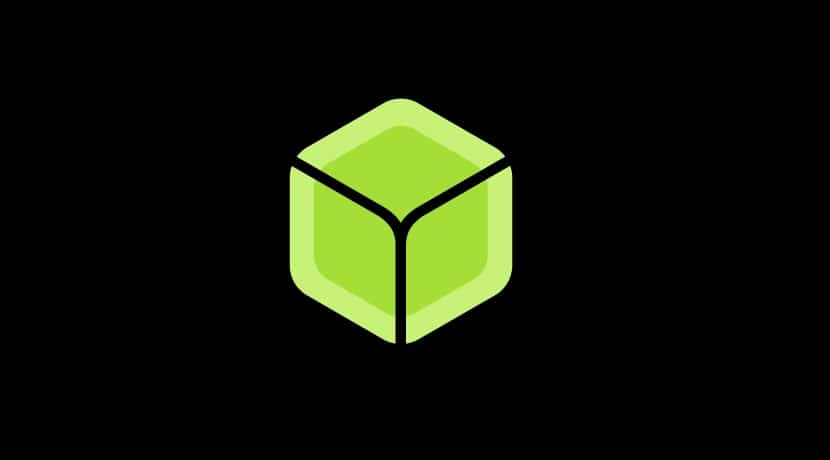
Kai perkate vieną iš Aviečių Pi lenta, vienas iš dalykų, kuriuos turite padaryti, yra paruošti SD atminties kortelę, kad joje būtų įkrovos operacinė sistema, suderinama su šia SBC plokšte. Kad tai būtų įmanoma, yra daugybė įrankių, nors vienas iš populiariausių ir kurį aš rekomenduoju „Etcher“ arba „balena“. Su juo turėsite viską, ko reikia, kad labai intuityviai ir greitai parengtumėte savo OS SD.
Turėtumėte žinoti, kad jų yra daug jau palaikomos operacinės sistemos su Raspberry Pi lenta. Daugelis GNU / Linux paskirstymų jau suderinami su ARM ir gali gerai veikti Pi. Jūs taip pat turite kitų atvirojo kodo operacinių sistemų, kurios nėra pagrįstos „Linux“ branduoliu ir yra specialios „Raspberry Pi“, pvz., RISC OS, RaspBSD ir kt. Jūs netgi galite rasti kai kuriuos, skirtus konkrečiam naudojimui, pvz., „Windows IoT“, „OpenELEC“, kad sukurtumėte medijos centrą, „RetroPi“ retro žaidimams ir kt.
Įvadas
Na, nepriklausomai nuo pasirinktos operacinės sistemos ir net kelių toje pačioje SD, lar ką tu turi daryti jūsų Raspberry Pi paleisti yra:
- Atsisiųskite savo operacinę sistemą. Nuorodoje aš jums palikau Avietės Pi fondas, tačiau kituose šaltiniuose jų yra daug daugiau.
- Parsisiųsti balenaEtcher nuo oficiali svetainė projekto.
- Įdiekite balenaEtcher jūsų sistemoje.
- Norėdami perduoti savo OS vaizdą, naudokite „Etcher“ į SD kortelę kad galėtumėte paleisti iš „Pi“.
Žinoma, tam reikia kompiuterio su kortelių skaitytuvu, paties SD („Raspberry Pi“ atveju tai bus „microSD“) ir SBC plokštės.
Kas yra „Etcher“?
„Balena“ sukūrė šią programinę įrangą, žinomą kaip Etcher. Nors tai yra vardas, kuriuo jis žinomas, reikia pasakyti, kad pradžioje jis taip buvo vadinamas. Bet jis buvo pervadintas 2018 m., Kai „resin.io“ pakeitė pavadinimą į „balena.io“.
Tai nemokama ir atviro kodo programa, turinti „Apache 2.0“ licenciją. Įpratęs rašyti vaizdo failus į laikmeną saugojimas. Paprastai jie yra operacinių sistemų, tokių kaip ISO ar IMG, vaizdai, o naudojamos laikmenos paprastai yra SD atminties kortelės, nors ji palaiko ir USB „flash“ atmintį. Tai yra, jūs galite jį naudoti ne tik „Raspi“ SD, bet ir sukurti „USB Live“, paruošti „Windows 10“ diegimo terpę ir kt.
Be to, tai yra daugiaplatformė programinė įranga, nes ji gali veikti tiek „Microsoft“ operacinėse sistemose „Windows“, „Apple macOS“ ir GNU / Linux.
Tarp jo pobūdis ryškiausi yra:
- Automatiškai aptikti laikmeną ant kurio pritvirtinate operacinės sistemos vaizdą. Jūs jau žinote, kad tai gali būti USB atmintinės arba SD kortelės, kurias įdėjote į įrangą.
- Apsaugo nuo kietojo disko pasirinkimo. Tai reiškia, kad jūs neturite jaudintis kaip kitos programos dėl klaidos, kietojo disko pasirinkimo ir jo įkėlimo ...
- Daryk viską procesas automatiškai kažkada prasidėjo, jums nereikalaujant įsikišti. Be to, jei norite padaryti keletą kopijų skirtingose laikmenose, pavyzdžiui, klasėje, kurioje yra keli SBC, kai baigsite pirmąją, galėsite greitai atlikti tą patį procesą.
Ateityje kūrėjai taip pat nori pridėti palaikymą dėl nuolatinis saugojimas. Tai yra, kad sukūrę terpę su GNU / Linux distribucija galėtumėte išsaugoti SD ar USB atliktus pakeitimus. Tai sukuria pertvarą arba erdvę viduryje, kur viskas išsaugoma. Apskritai kitos programos, kurios jau yra suderinamos su tuo, leidžia pasirinkti tos skaidinio dydį.
Veiksmai, kaip naudoti „balenaEtcher“
Dabar, kai žinote šios programinės įrangos informaciją, pažiūrėkime veiksmai, kaip jį naudoti. Pamatysite, kad tai yra labai paprasta:
- parsisiųsti „balenaEtcher“ jums reikalingame leidime:
- „Windows“: turite dvi parinktis, viena yra .exe, kad ją įdiegtumėte savo sistemoje. Kitas yra nešiojamasis kompiuteris, kurio nereikia įdiegti, jį atsisiųsite, išpakuokite ir galėsite paleisti tiesiogiai.
- „MacOS“: yra tik viena parinktis - „Apple“ sistemos vykdomoji programa, kurią galite lengvai įdiegti.
- „Linux“: kaip ir aukščiau, taip pat yra tik viena galimybė. Tai universalus „AppImage“ tipo paketas, todėl diegimas veiks bet kokiam platinimui ir bus lengvai atliekamas. Jums tereikia jį paleisti ir procesas prasidės.
- Dabar atėjo laikas įdiekite. Norėdami tai padaryti, paleiskite pasirinktą paketą. Išskyrus „Portable“, kuriam to nereikia, kaip jau sakiau. Baigę diegimą galite pradėti.
- Paleiskite programą balenaEtcher ieško jo tarp galimų jūsų OS programų.
- Jo grafinė sąsaja yra labai paprasta. Tai neturi nuostolių. Jums reikia atlikti tik tris veiksmus:
- Pirmiausia pasirinkite vaizdą. Iš failų naršyklės galite pereiti ten, kur buvo atsisiųstas jūsų pasirinktos operacinės sistemos vaizdas: .iso arba .img.
- Kitas žingsnis yra pasirinkti SD kortelę arba USB atmintinę ten, kur norite ją įkelti.
- Tada palieskite mirksintį, tai yra, nukopijuokite ir paruoškite pasirinktą laikmeną naudodami sistemą, kad ją būtų galima paleisti.
- Palaukite, kol procesas bus baigtas, tada, jei neketinate kopijuoti daugiau nei vienos laikmenos, vis tiek galite išeiti.
Po to turėsite listo priemonės tai išbandyti kompiuteryje ar „Raspberry Pi“….


Nuorodoje https://www.balena.io/etcher/ kur yra aviečių versija?